
Daftar Isi:
- Langkah 1: Bahan: Arduino Uno
- Langkah 2: Bahan: Force Sensitve Resistor-Small and Male Connector
- Langkah 3: Bahan: Motor Getaran
- Langkah 4: Resistor
- Langkah 5: Breadboarding
- Langkah 6: Kode
- Langkah 7: Memobilisasi Setup
- Langkah 8: Untuk Gauntlet
- Langkah 9: Ukur
- Langkah 10: Buat Desain
- Langkah 11: Merakit
- Langkah 12: Pewarna
- Langkah 13: Uji
- Pengarang John Day [email protected].
- Public 2024-01-30 09:56.
- Terakhir diubah 2025-01-23 14:49.

Misi: Membangun tantangan dengan sensor tekanan jari melalui konfigurasi Arduino
Mengapa: Solusi untuk kerusakan saraf di tangan kiri yang disebabkan oleh Kista Ganglion
Apa: Hilangnya perasaan di tangan/jempol menyebabkan reaksi berantai menjatuhkan apa pun yang dipegang di tangan itu.
Bagaimana: Arduino diprogram dengan dua sensor, satu di ibu jari dan satu di jari tengah, memberikan informasi kembali ke motor getaran di tantangan. Ini harus memungkinkan untuk pengakuan bahwa objek sedang dipegang dengan sukses alih-alih mengakibatkan menjatuhkan item.
Langkah 1: Bahan: Arduino Uno

Arduino Uno
Dari Amazon
Langkah 2: Bahan: Force Sensitve Resistor-Small and Male Connector


Resistor Peka Gaya - Kecil
www.sparkfun.com/products/9673
Penyambung
Solder ke ujung Force Sensitive Sensor untuk memudahkan perakitan
Langkah 3: Bahan: Motor Getaran

Getaran Motor
www.sparkfun.com/products/8449
Langkah 4: Resistor

Resistor 10K
Langkah 5: Breadboarding

Papan tempat memotong roti untuk melihat apakah sensor dan Arduino akan berbicara satu sama lain.
-
Sensor Sensitif Kekuatan
- 3.3V (Kabel hijau di foto) ke Force Sensor
- Pin A0 (Kabel biru di foto) ke Pin Sensor Paksa dengan resistor 10K
- Ground Wire (biru di foto) ke papan roti
-
Getaran Motor
- Tanah (Kabel Biru)
- Pin 3 (Kabel Merah)
- Dapat didukung oleh 9V Plug
Langkah 6: Kode
/* Sketsa pengujian sederhana FSR. Hubungkan salah satu ujung FSR ke daya, ujung lainnya ke Analog 0.
Kemudian sambungkan salah satu ujung resistor 10K dari Analog 0 ke ground
*/
int fsrPin = 0; // pulldown FSR dan 10K terhubung ke a0
int fsrMembaca; // pembacaan analog dari pembagi resistor FSR
int pin motor = 3; //pin untuk motor getaran
pengaturan batal(batal){
Serial.begin(9600);
pinMode (pin motor, OUTPUT);
}
lingkaran batal (batal) {
fsrReading = analogRead(fsrPin);
Serial.print("Bacaan Analog = ");
Serial.println(fsrMembaca); // pembacaan analog mentah
int vspeed = peta(fsrMembaca, 0, 810, 0, 255)
;analogWrite(motorpin, vspeed);}/*
Langkah 7: Memobilisasi Setup


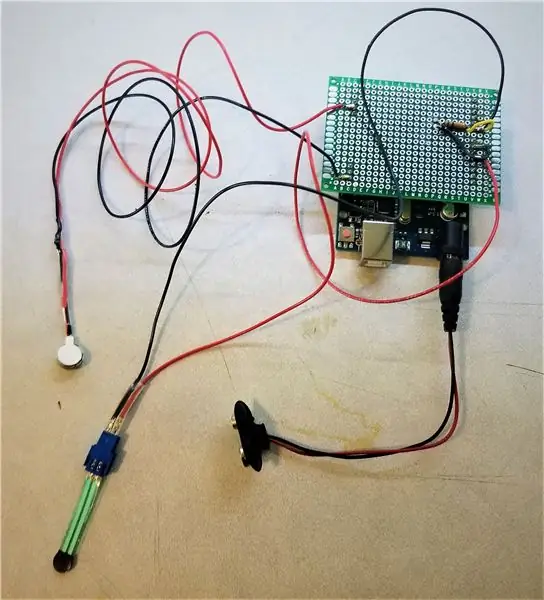
Langkah 8: Untuk Gauntlet
Saya menggunakan kulit untuk membuat sarung tangan, bahan lain bisa digunakan.
Kulit yang saya gunakan
Langkah 9: Ukur


- Buat pola untuk tangan dan lengan bawah.
- Lacak pada Papan Bristol atau kertas keras lainnya dan gunting.
Langkah 10: Buat Desain
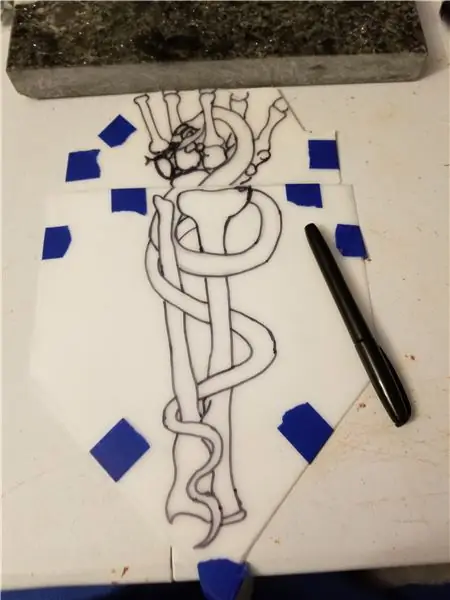
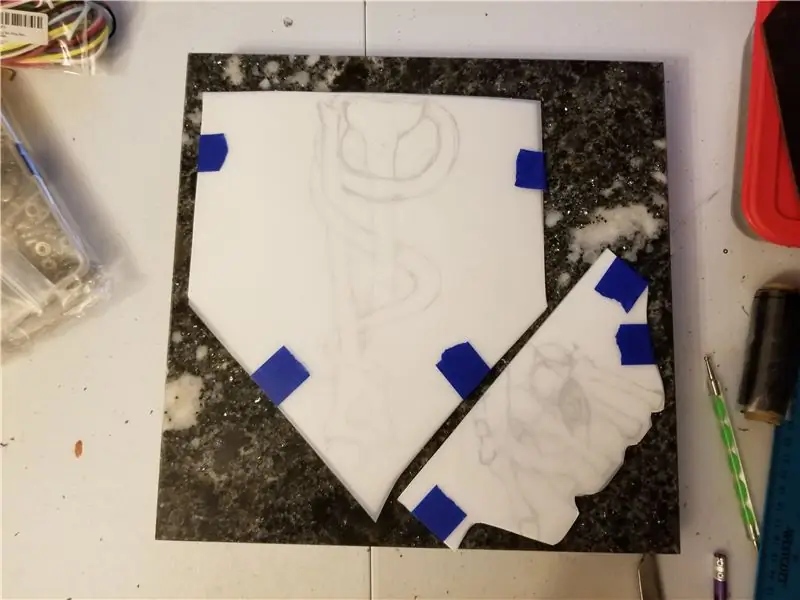
- Gambar pola dan rekatkan yang diinginkan pada kulit yang menahannya dengan aman
- Gunakan alat untuk menjiplak pola pada kulit dan mengukir/miring sesuai keinginan.
- Kulit harus lembab tetapi tidak terlalu basah sebelum diukir
Langkah 11: Merakit

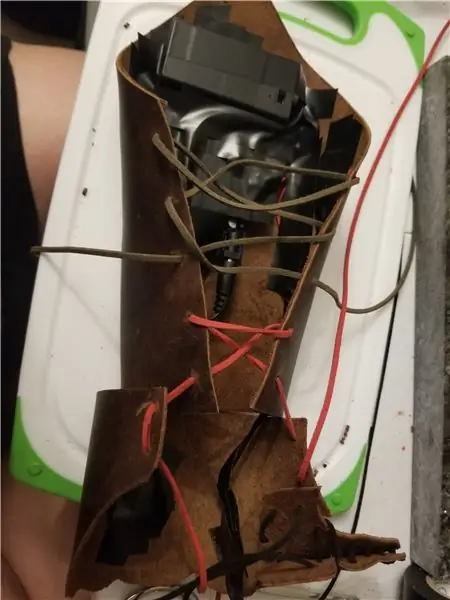
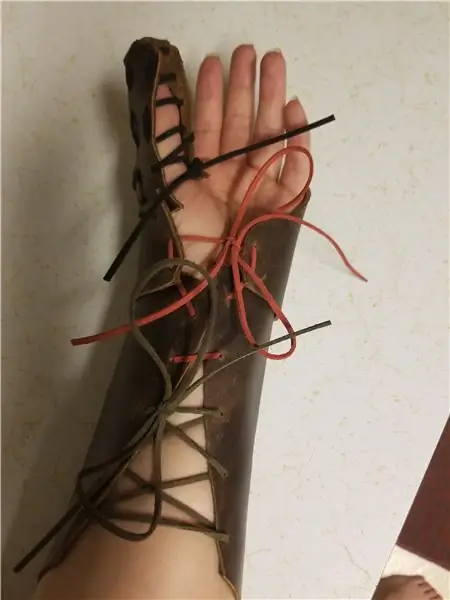
- Gunakan kabel untuk mengikat bersama
- Saya menggunakan seluruh pukulan kulit untuk membuat lubang
- Untuk penahan sementara, saya menggunakan pita listrik untuk menahan elektronik di tempatnya. Untuk solusi yang lebih permanen, saya berencana untuk menjahit strip kulit untuk elektronik.
- Sensor gaya ada di ibu jari dan sensor getaran ada di atas tangan
Langkah 12: Pewarna
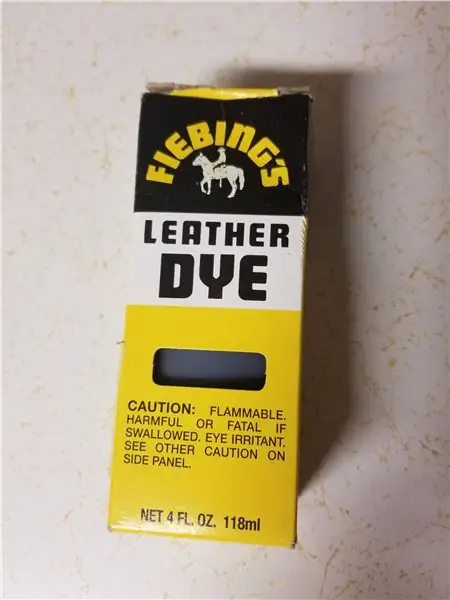
Saya menggunakan pewarna kulit untuk melukis desain, hanya diperlukan jika diinginkan.
Langkah 13: Uji

Uji untuk memastikan semuanya berfungsi.
Direkomendasikan:
Pengontrol Sarung Tangan DIY Dengan Sensor E-Tekstil: 14 Langkah (dengan Gambar)

Pengontrol Sarung Tangan DIY Dengan Sensor E-Tekstil: Instruksi ini adalah tutorial langkah demi langkah tentang cara membuat sarung tangan data dengan sensor eTextile. Proyek ini merupakan kolaborasi antara Rachel Freire dan Artyom Maxim. Rachel adalah desainer tekstil sarung tangan dan sensor eTextile dan Arty mendesain
Tangan Robot Dengan Sarung Tangan Nirkabel Terkendali - NRF24L01+ - Arduino: 7 Langkah (dengan Gambar)

Tangan Robot Dengan Sarung Tangan Nirkabel Terkendali | NRF24L01+ | Arduino: Dalam video ini; Rakitan tangan robot 3D, kontrol servo, kontrol sensor fleksibel, kontrol nirkabel dengan nRF24L01, penerima Arduino dan kode sumber pemancar tersedia. Singkatnya, dalam proyek ini kita akan belajar cara mengontrol tangan robot dengan kabel
Sarung Tangan Layar Sentuh Arduino: 10 Langkah

Arduino Touch Screen Gauntlet: Dalam Instructable ini saya akan menunjukkan cara membuat Arduino Touch Screen Gauntlet pertama Anda
Alternatif DIY Murah dan Akurat untuk Sarung Tangan Sensor Flex: 8 Langkah (dengan Gambar)

Alternatif DIY Murah dan Akurat untuk Sarung Tangan Sensor Flex: Halo Semuanya, Ini adalah instruksi pertama saya dan dalam instruksi ini saya akan mengajari Anda cara membuat sarung tangan sensor fleksibel yang murah dan akurat. Saya menggunakan banyak alternatif untuk sensor fleksibel, tetapi tidak ada yang bekerja untuk saya. Jadi, saya googling dan menemukan yang baru
Sarung Tangan Sensor Fleksibel: 7 Langkah

Flex Sensor Glove: Ini adalah proyek menyenangkan yang dapat disesuaikan untuk mengontrol apa pun, mulai dari lengan robot hingga antarmuka realitas virtual
